Modifier le modèle - Utilisateurs
Dans un modèle de projet, vous pouvez lister des utilisateurs ou des groupes d’utilisateurs, définir une langue cible et un rôle pour chaque utilisateur.
Lorsque vous créez un projet à partir de ce modèle de projet, memoQ ajoute automatiquement ces utilisateurs et groupes au projet, avec les rôles et langues cibles que vous avez configurés.
Cela est possible dans des projets locaux ainsi que dans des projets en ligne.
Comment se rendre ici
-
Ouvrez la Console de gestion des ressources
 .
. -
À gauche, cliquez sur Modèles de projet
 .
. -
Sélectionnez le modèle que vous voulez modifier.
Mettre en place un modèle pour des projets en ligne ou des ressources: Choisissez votre memoQ TMS en haut de la Console de gestion des ressources , puis cliquez sur Sélectionner
 .
. -
Sous la liste, cliquez sur Éditer.
-
À gauche, cliquez sur Personnes
 . Le volet Personnes apparaît:
. Le volet Personnes apparaît:-
Dans un projet en ligne (œil ouvert, le modèle est sur le serveur)
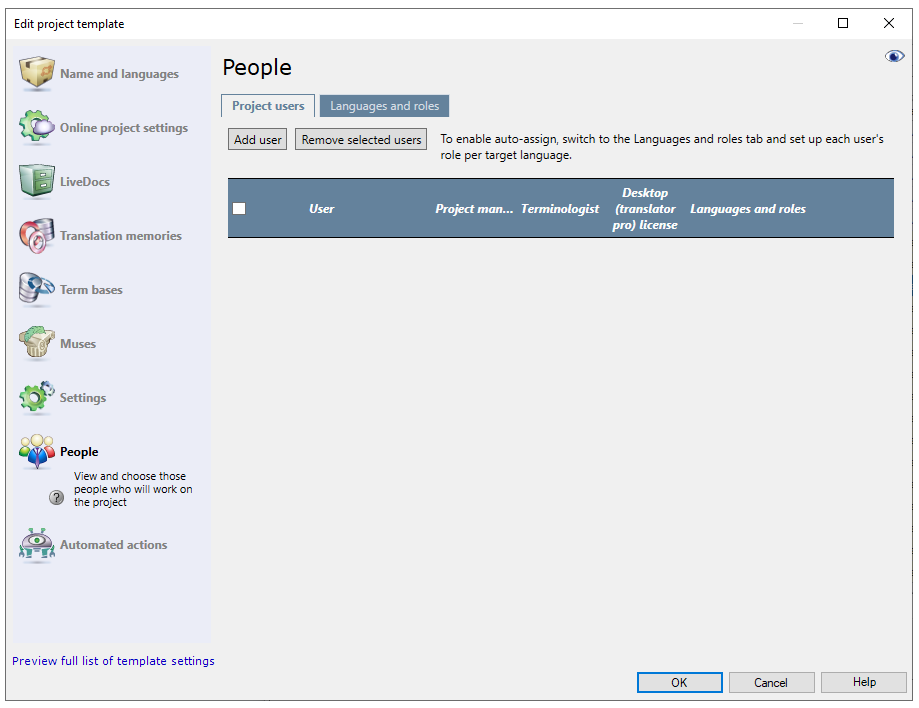
-
Dans un projet local (œil fermé, le modèle n’est pas sur le serveur)
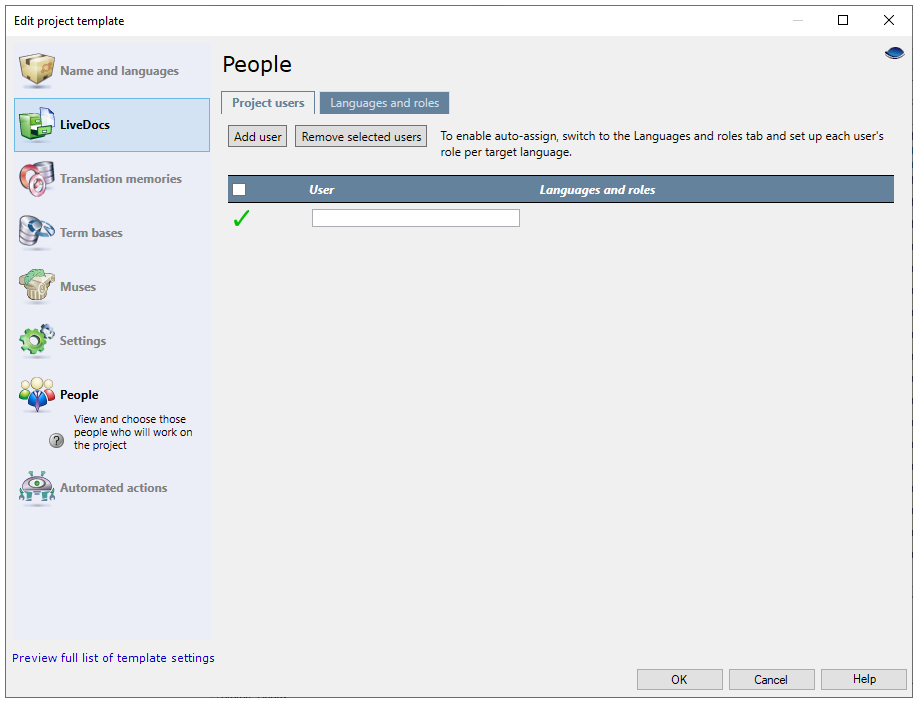
-
Que pouvez-vous faire?
Dans un modèle de projet en ligne, vous pouvez choisir parmi les utilisateurs et groupes qui sont déjà répertoriés sur le serveur. Par exemple, vous pouvez décider si un utilisateur doit avoir des droits d’accès de chef de projet ou de terminologue et s’il peut obtenir une licence du serveur.
Besoin de rôles et de langues pour l’assignation automatique: Un projet en ligne envoie du travail aux utilisateurs sur un memoQ TMS. Assurez-vous que chaque traducteur et relecteur a ses paires de langues remplies. Sinon, memoQ ne peut pas attribuer des documents automatiquement.
-
Sous l’onglet Utilisateurs du projet:
-
Assurez-vous que le modèle que vous modifiez est sur un memoQ TMS. Vous ne pouvez pas configurer un modèle local avec des utilisateurs pour des projets en ligne.
-
Si l’œil
 dans le coin supérieur droit est fermé, cliquez dessus.
dans le coin supérieur droit est fermé, cliquez dessus.
D’abord, listez les traducteurs et les réviseurs impliqués dans le projet:
-
Ajouter un utilisateur : Cliquez sur Ajouter l’utilisateur. La fenêtre Ajouter des utilisateurs au projet s’ouvre. Il liste les utilisateurs et groupes du serveur où se trouve le modèle.
-
Choisissez un ou plusieurs utilisateurs, puis cliquez sur OK.
-
La liste des utilisateurs apparaît dans le volet Personnes.
-
Si vous ajoutez un groupe:memoQ ajoutera ses membres actuels au projet. Si le groupe change plus tard, cela ne changera pas la liste des personnes qui travaillent sur les projets créés à partir de ce modèle. La seule exception est lorsque vous ajoutez un groupe de sous-traitance.
-
Sous l’onglet Langues et rôles:
Vous pouvez parler memoQ des langues (ci-dessous, il y a le Breton, le Chuukois et le Klingon) et le rôle de chaque utilisateur. Si les langues et les rôles ne sont pas définis, l’assignation automatique ne fonctionnera pas.

- Si un utilisateur a déjà sa paire de langues configurée dans memoQ TMS, et qu’il y a une paire de langues correspondante: Le nom d’utilisateur apparaît dans les trois rôles pour cette langue cible. Par exemple, si l’utilisateur « KB » a anglais-allemand dans son compte utilisateur, le nom 'KB' apparaît dans le segment allemand, sous Traducteur,Relecteur 1 et Relecteur 2.
- Pour ajouter des utilisateurs à une langue cible et un rôle, cliquez sur le segment de la langue cible. La fenêtre des langues cibles pour Définir les utilisateurs apparaît, où vous pouvez choisir un rôle pour chaque utilisateur dans cette langue cible. À côté du nom de chaque utilisateur, cochez la case du rôle que vous souhaitez attribuer à cet utilisateur.
- Pour retirer un utilisateur d’un rôle, décochez la case à côté du nom de l’utilisateur.
Les paramètres ci-dessous fonctionneront lorsque memoQ TMS attribuera des documents:
- S’il n’y a qu’un seul utilisateur pour une langue cible et un rôle: memoQ TMS attribue tous les documents à cet utilisateur pour la langue cible.
- S’il y a plusieurs utilisateurs pour une langue cible et un rôle: memoQ TMS essaie de répartir les documents également parmi les utilisateurs. Ou, si c’est le paramètre, memoQ TMS offrira tous les documents à tous les utilisateurs pour FirstAccept ou GroupSourcing.
- Vous pouvez choisir un groupe de sous-traitance pour traiter tous les documents dans une langue cible spécifique et des rôles spécifiques (ou dans tous les rôles).
- Vous pouvez ajouter chaque utilisateur à n’importe quelle langue et rôle. Un utilisateur n’a pas besoin d’avoir la paire de langues en memoQ TMS pour cela. Mais l’attribution est plus rapide si la paire de langues est déjà là.
Un chef de projet peut voir un projet en ligne s’il l’a créé ou s’il a été ajouté manuellement. Si vous avez une équipe de gestion de projet qui doit accéder à chaque projet, vous devez ajouter cette équipe au modèle de projet pour en faire des chefs de projet dans les nouveaux projets dès le départ. Vous pourriez également avoir besoin de cela si vous souhaitez mettre en place une substitution pour un chef de projet.
Sous l’onglet Utilisateurs du projet:
-
Assurez-vous que le modèle que vous modifiez est sur un memoQ TMS. Vous ne pouvez pas configurer un modèle local avec des utilisateurs pour des projets en ligne.
-
Si l’œil
 dans le coin supérieur droit est fermé, cliquez dessus.
dans le coin supérieur droit est fermé, cliquez dessus.
D’abord, listez les traducteurs et les réviseurs impliqués dans le projet:
-
Ajouter un utilisateur : Cliquez sur Ajouter l’utilisateur. La fenêtre Ajouter des utilisateurs au projet s’ouvre. Il liste les utilisateurs et groupes du serveur où se trouve le modèle.
-
Choisissez un ou plusieurs utilisateurs, puis cliquez sur OK.
-
La liste des utilisateurs apparaît dans le volet Personnes.
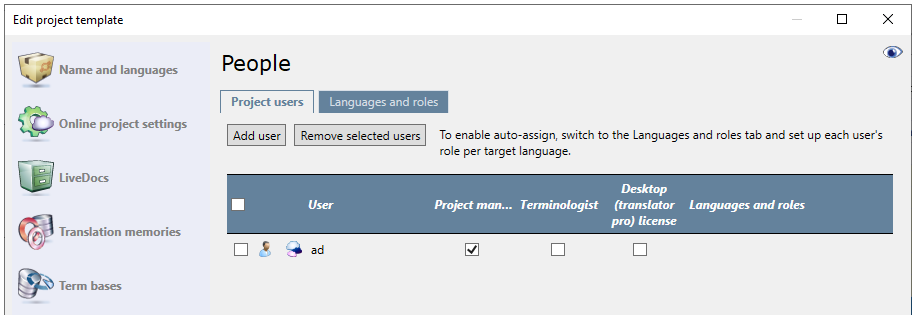
À côté du nom d’utilisateur, cochez la case Chef de projet. Si c’est un groupe, et que vous créez un projet en ligne à partir de ce modèle: memoQ ajoute tous les membres du groupe au projet, et fait de chacun un chef de projet.
Dans les projets locaux, vous n’avez pas de liste d’utilisateurs. Vous n’avez qu’à ajouter des noms au modèle de projet, et à définir la langue et le rôle. D’un projet local, vous envoyez des packages de traduction et recevez des packages de livraison. Les traducteurs et les relecteurs ne travaillent pas en ligne.
Édition réservée au gestionnaire de projet: Vous ne pouvez pas attribuer des utilisateurs et envoyer des packages de traduction depuis la version Translator Pro de memoQ. Vous avez besoin de la version chef de projet pour cela.
- Assurez-vous que le modèle que vous modifiez est sur votre propre ordinateur.
- D’abord, dressez la liste des traducteurs et des réviseurs impliqués dans le projet.
- Ajouter un utilisateur : Cliquez sur Ajouter un utilisateur. Une zone de texte apparaît dans le dernier segment du tableau. Tapez un nom pour l’utilisateur.
Vous ne pouvez pas ajouter de groupes ici: Chaque nom que vous ajoutez à la liste appartiendra à une personne, pas à un groupe.
- Ensuite, parle memoQ des langues et des rôles de chaque utilisateur. Si les langues et les rôles ne sont pas définis, l’assignation automatique ne fonctionnera pas.
- Cliquez sur l’onglet Langues et rôles.

Ajouter des utilisateurs à leurs langues cibles et rôles:
-
Cliquez sur le segment de la langue cible, par exemple, Klingon (qqq).
-
La fenêtre langue cible pour définir les utilisateurs apparaît. Choisissez un rôle pour chaque utilisateur dans cette langue cible.
-
À côté du nom de chaque utilisateur, cochez la case du rôle que vous souhaitez attribuer à cet utilisateur.
- Pour retirer un utilisateur d’un rôle, décochez la case à côté du nom de l’utilisateur.
Les paramètres ci-dessous fonctionnent lorsque memoQ attribue automatiquement des documents dans un projet local:
- S’il n’y a qu’un seul utilisateur pour une langue cible et un rôle: memoQ attribue tous les documents à cet utilisateur pour la langue cible.
- S’il y a plusieurs utilisateurs pour une langue cible et un rôle: memoQ essaie de répartir les documents également entre les utilisateurs.
Ne peut pas attribuer un document au même utilisateur dans tous les rôles: Si un utilisateur est attribué à un document en tant que traducteur, il ne peut pas être relecteur 1 ou relecteur 2. Ne listez pas un utilisateur dans plus d’un rôle.
Lorsque vous avez terminé
Mettre en place d’autres options: Cliquez sur une autre catégorie dans la fenêtre de modèle de projet.
-
Cliquez sur les actions automatisées
 .
. -
Cliquez sur l’onglet Automatisation du projet.
-
Cliquez sur l’événement lorsque vous souhaitez memoQ TMS attribuer des documents automatiquement. Par exemple: Attribuer des documents automatiquement après qu’un document est importé et prétraduit.
-
Cliquez sur le
 bouton à droite.
bouton à droite. -
Dans les actions sélectionnées que vous souhaitez ajouter à la fenêtre de déclencheur, cliquez sur Attribuer automatiquement les documents aux utilisateurs. Cliquez sur Ajouter pour confirmer.
-
Ajuster les paramètres pour l’assignation automatique. Cliquez sur OK pour confirmer.
Pour enregistrer le modèle de projet: Cliquez sur OK.
Pour revenir à la Console de gestion des ressources, et ne pas changer le modèle de projet: Cliquez sur Annuler.